en wat met een MAC?
Picture Resizer 2.0April 2nd 2007 |
Een gemakkelijk en gratis programma om in één keer meerdere foto's en afbeeldingen in JPG formaat te bewerken.
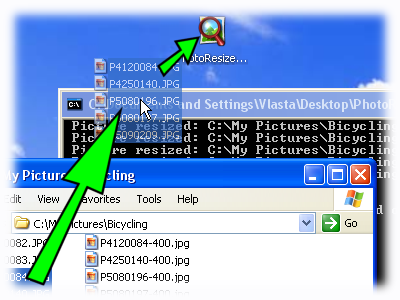 |
Hoe werkt het?
|
Configuratie
- Het programma bewerkt afbeeldingen standaard tot 400 pixels en bewaart de originele formaten.
- De gewenste grootte van afbeeldingen wordt verkregen door het gewenste formaat in de bestandsnaam op te nemen. Om afbeeldingen van 200 pixels te verkrijgen, moet het bestand "PhotoResize200.exe" worden genoemd.
- Tip: het is mogelijk om meerdere exemplaren met verschillende bestandsnamen te maken, op die manier kan een afbeelding zeer snel in verschillende formaten worden verkregen.
- Indien u verkiest om de gewenste hoogte en breedte manueel te bepalen, noem het bestand dan "PhotoResizeWxH.exe", W staat voor de gewenste breedte, H voor de gewenste hoogte. Het is aan u om hierbij de gewenste afmetingen te bepalen.
Bijzonderheden
- Dit programma maakt gebruik van een bewerkingsmethode van hoge kwaliteit. De kleur van iedere pixel is een gewogen gemiddelde van alle pixels van de originele afbeelding. Bij het vergroten van afbeeldingen, wordt er gebruik gemaakt van lineaire interpolatie.
- Het algoritme is geoptimaliseerd om te werken met gamma correction afbeeldingen.
- Het bewerken van een afbeelding gaat zeer snel.
Opmerkingen
- Het programma wordt gratis aangeboden, er is geen sprake van garantie. De auteurs zijn niet verantwoordelijk voor eventuele schade.
- Bij het onderdeel "Downloads" (zie verder), kunt u versies verkrijgen voor Windows 98, Me of 64-bit (x86).
- Bij command-line gebruik van het programma, moet u het absolute bestandspad van de originele bestanden of mappen specifiëren. Relatieve bestandspaden gedragen zich variabel.
- De bestanden in de doelmappen worden altijd overschreven, tenzij het "read only" bestanden zijn.
Nieuw in versie 1.1
- Oplossing van een bug die soms een recursieve bewerking van reeds bewerkte afbeeldingen veroorzaakte.
- Toevoeging van nieuwe applicatie waarbij de afbeeldingen bewerkt kunnen worden tot een bepaalde breedte (wijzig bestandsnaam; "PhotoResizeW400.exe"), hoogte (wijzig bestandsnaam; "PhotoResizeH400.exe"), of tot een minimumformaat (wijzig bestandsnaam; "PhotoResize_400.exe").
Nieuw in versie 1.2
- Het programma kan afbeeldingen uit submappen van een map bewerken - PhotoResize400R.exe.
- Bewerkte afbeeldingen kunnen in een andere map worden geplaatst: Photo Resizer advanced settings.
- Aangevulde versies voor Windows 98, Me en 64 bit (x64).
Nieuw in versie 1.3
- Bewerking tot een percentage van het originele formaat PhotoResizePxxx.exe, waarbij xxx een cijfer tussen 1 en 10000 [%] is.
- Bewerking waarbij DPI van de doelafbeelding wordt bepaald - PhotoResizeDxxx.exe. Indien DPI van de originele afbeelding niet vastgesteld is, dan wordt verondersteld dat haar DPI 100 bedraagt (DPI = Dot Per Inch, oftewel Punten Per Centimeter).
- Command-line opties om de parameters in de bestandsnaam teniet te doen - advanced settings.
- Mogelijkheid om bij het bewerken van afbeeldingen persoonlijke rapporten en webpagina's te creëren - advanced settings.
Nieuw in versie 1.4
- Bewerking "ter plaatse" (overschrijven van het originele bestand) - PhotoResize400I.exe.
- Instellen van de compressiekwaliteit van de doelafbeelding met de -q command line switch of door de bestansdsnaam te wijzigen in "PhotoResize400H.exe" voor hoge kwaliteit of in "PhotoResize400L.exe" voor lage kwaliteit.
- Metadata (inclusief de EXIF tags) kopiëren naar het bewerkte bestand - PhotoResize400M.exe.
- Ten slotte nog een handigheidje dat werd aangebracht door een Picture Resizer gebruiker waarbij je het programma kan gebruiken via het Context menu van de browser:
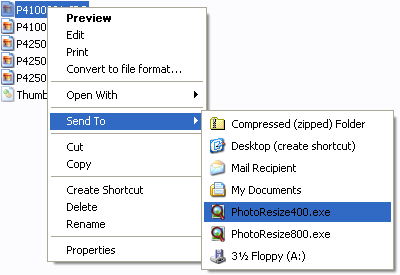 |
Open Windows verkenner en ga naar de map "Kopiëren naar" (gewoonlijk: C:\Documents and Settings\<uw_gebruikers_naam> Tip: u kan de naam van het programma wijzigen, bijvoorbeeld "Resize to 400.exe" in de plaats van "PhotoResize400.exe". |
Nieuw in versie 1.5
- Onafhankelijke DPI bewerking - door de letter T te gebruiken in de bestandsnaam van het programma verandert enkel de DPI of het aantal pixels:
- PhotoResize400T.exe herberekent (resamplet) het aantal pixels tot 400 en behoudt de originele DPI.
- PhotoResizeD100T.exe herberekent de afbeelding niet maar zal de JPEG header (DPI) aanpassen tot 100.
- Verscherpen van de bewerkte afbeelding met PhotoResize400N.exe.
- Voorkomt het bewerken van bestanden die reeds kleiner zijn dan het gewenste formaat door PhotoResize400S.exe te gebruiken.
- Afbeeldingen bewerken door een (bij benadering) maximum doelformaat in kilobytes op te geven, PhotoResizeK50.exe (experimentele functie).
Nieuw in versie 2.0
- Mogelijkheid om zelf de map en de bestandsnaam van bewerkte afbeeldingen te kiezen - de -c optie is uitgebreid en maakt het mogelijk om een sjabloon te creëren voor het pad van het uitvoerbestand.
Klik hier voor meer informatie Eenvoudige voorbeelden:
- Standaardgedrag van het programma: -c<ROOT><PATH><NAME>-<SIZE>.jpg
- Om bewerkte documenten te plaatsen in de map C:\Resized Images, moet u "-cC:\Resized Images\<PATH><NAME>.jpg" gebruiken (de aanhalingstekens worden geplaatst omdat er een spatie is in het pad).
- Om gewoon bestanden in de actuele map van het proces te plaatsen, wordt -c<NAME>.jpg gebruikt (Zorg ervoor dat de actuele map is ingesteld op command-line alvorens het programma te starten).
- Vooraf bepalen van de outputkwaliteit - PhotoResize400G.exe voor een goede kwaliteit (75%).
- PhotoResize400O.exe zorgt ervoor dat het niet nodig is om op Enter te drukken wanneer het programma beëindigt (en blokkeert ook het voortgangsrapport).
- PhotoResize400F400x300.exe zorgt ervoor dat de bewerkte afbeelding in het kader past.
Picture Resizer gebruiken vanuit het context menu van .jpg bestanden en mappen
Versie 2.0 introduceert een nieuwe gebruiksmogelijkheid. Het programma kan worden geïntegreerd in Windows en maakt het mogelijk om een of meerdere opties te selecteren die aan het Windows Explorer context menu zijn toegevoegd (het menu dat verschijnt wanneer u rechtsklikt op een map).
Om een optie toe te voegen aan het context menu, moet u het programma starten en de naam van de optie intikken in het veld "Command name", vul overige command-line opties (als u die wenst te gebruiken) in, in het veld "Additional Options". Klik ten slotte op de knop "Add to context menu".
Druk op "Remove all" om alle aangemaakte opties te verwijderen.
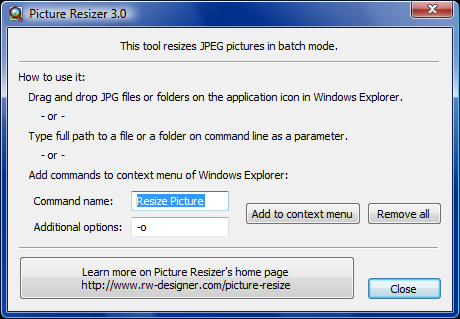
Version 2.0 allows you to add multiple commands to context menu of .jpg files.
Downloads
Versie 2.0 van 2 april 2007:
- PhotoResize400.exe (300kB) voor Windows NT4, 2000, XP en Vista.
- PhotoResize400.exe (288kB) voor Windows 98 en Me.
- PhotoResize400.exe (420kB) voor 64bit Windows.
Andere bronnen
Bekijk het artikel 'What is a computer image?' voor meer informatie over afbeeldingen.
Hoe kan u een bijdrage leveren?
Uw hulp om PhotoResizer te verbeteren is altijd welkom:
- Laat een kort bericht achter in het deel "Opmerkingen" of start een nieuw onderwerp op het discussieforum indien u suggesties heeft voor een nieuwe functie.
- Maak het programma bekend bij anderen - als u vrienden heeft die op zoek zijn naar een programma om afbeeldingen te bewerken, leer hen dan PhotoResizer kennen. Hoe meer mensen het programma gebruiken, hoe gelukkiger de auteur is.
- Vertaal deze pagina - help uw landgenoten door de informatie over PhotoResizer te vertalen. De vertaling kan ter beschikking worden gesteld op deze server.
- Plaats een link naar deze site op uw persoonlijke website of blog die gerelateerd is aan afbeeldingen.
 Recent comments
Recent comments
Super geweldig!
Lekker makkelijk, snel en duidelijk!
Heel erg bedankt!
Toen ik nog Windows XP had heb ik het makkelijk kunnen downloaden.Nu heb ik Windows Vista en lukt het me niet.Weet iemand er raad mee ? zappaz@skynet.be Alvast bedankt 😊
mac staat in de kou...
BerreSenne
mijn zus vroeg of je die verkleinde bestanden terug naar de originele grootte te doen?
kan dat? ik hep photoresize800.exe
Ik krijg het niet gedownload
kan er mij iemand zeggen wat ik moet doen a.u.b.
patricia.verhoeven@telenet.be
alvast bedankt op voorhand
krijg ik het ook niet gedownload , heeft dat iets te maken omdat ik vista het
kan er iemand me helpen
bouchrabdr@netscape.net
Geweldig stukje software! Echt precies wat ik nodig had! Erg bedankt.
Prima SW eindelijke kan ik met een klik op een batch meerdere files resizen en dit dankzij de commandline optie van pixresize!





